
Заглавная страница Избранные статьи Случайная статья Познавательные статьи Новые добавления Обратная связь КАТЕГОРИИ: ТОП 10 на сайте Приготовление дезинфицирующих растворов различной концентрацииТехника нижней прямой подачи мяча. Франко-прусская война (причины и последствия) Организация работы процедурного кабинета Смысловое и механическое запоминание, их место и роль в усвоении знаний Коммуникативные барьеры и пути их преодоления Обработка изделий медицинского назначения многократного применения Образцы текста публицистического стиля Четыре типа изменения баланса Задачи с ответами для Всероссийской олимпиады по праву 
Мы поможем в написании ваших работ! ЗНАЕТЕ ЛИ ВЫ?
Влияние общества на человека
Приготовление дезинфицирующих растворов различной концентрации Практические работы по географии для 6 класса Организация работы процедурного кабинета Изменения в неживой природе осенью Уборка процедурного кабинета Сольфеджио. Все правила по сольфеджио Балочные системы. Определение реакций опор и моментов защемления |
Управление стойкой в редакторе Waveform
В редакторе Waveform стойка эффектов имеет меню Process (обработка), это меню позволяет выбрать как применять изменения, на выделенную часть или на весь файл, а кнопка Apply (применить) применяет эффекты на постоянной основе.
А
В
Рис.3.2. А. Кнопка применения эффектов на постоянной основе B.
Меню Process позволяет выбрать как применять изменения, на выделенную часть или на весь файл
Управление стойкой в редакторе Multitrack
В редакторе Multitrack стойка эффектов обеспечивает кнопки Pre-render Track (предварительный рендеринг трека)и FX Pre/Post-Fader (фэйдер до илипосле эффектов),которые используются для оптимизации и маршрутизацииэффектов. Каждый клип и трек имеют свои собственные стойки эффектов, которые сохраняются в сессии.
Рис.3.2. Управление стойкой в редакторе Multitrack
А .Фэйдер до или после эффектов B. Предварительный рендеринг
Установка уровней входа, выхода и микширования в стойке
1. Для оптимизации громкости, настройте уровни Input и Output, так чтобы их пиковые измерители были без клиппирования.
2. Чтобы изменить процент обработанного звука, перетащить ползунок Mix. 100% (Wet - мокрый) равно полной обработке звука, 0% (Dry - сухой) равно оригиналу, необработанному звуку.
3.3. Вставка, обход, изменение порядка или удаление эффектов в стойке
В Effects Rack,с помощью отдельного слота эффектов можно управлятьгруппами эффектов.
Рис.3.3. Изменение порядка и вставка эффектов в стойку:
А. Изменение порядка путём перетаскивания B. Вставка с помощью меню
слота
· Чтобы добавить эффект, выберите его из выпадающего меню слота. Затем по желанию установите настройки эффекта.
· Чтобы обойти действие эффекта, нажмите на кнопку включения
· Чтобы обойти все эффекты, нажмите кнопку включения в левом нижнем углу стойки, или кнопку включения fx в панели редактирования или микшере.
· Чтобы обойти выбранную группу эффектов, выберите Toggle Power State of
Selected Effects в меню панели
· Чтобы удалить один эффект, из выпадающего меню слота выберите Remove Effect. Или выберите слот,и нажмите клавишу Delete.
· Чтобы удалить все эффекты, в меню панели
· Чтобы изменить порядок эффектов, перетащите их в разные слоты.
Использование пресетов
Многие эффекты предусматривают пресеты, которые позволяют сохранять избранные настройки. В дополнение к пресетам конкретных эффектов, стойка эффектов обеспечивает пресеты стойки, которые хранят группы и настройки эффектов.
· Чтобы применить пресет, выберите его из меню Presets.
· Чтобы сохранить текущие настройки как пресет, нажмите кнопку New Preset
· Чтобы удалить пресет, выберите его и нажмите кнопку Delete
|
||||||||||||||||||||||||||||||||||||||||||||||||||||||||||||||||||
|
Последнее изменение этой страницы: 2021-05-12; просмотров: 49; Нарушение авторского права страницы; Мы поможем в написании вашей работы! infopedia.su Все материалы представленные на сайте исключительно с целью ознакомления читателями и не преследуют коммерческих целей или нарушение авторских прав. Обратная связь - 3.145.156.250 (0.007 с.) |
|||||||||||||||||||||||||||||||||||||||||||||||||||||||||||||||||||




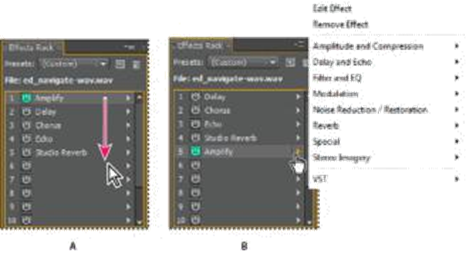
 .
. .
. .
. .
.


